Info: Klicken Sie in der nachfolgenden Liste einfach auf einen Eintrag, zu dem Sie nähere Informationen erfahren möchten oder scrollen Sie mit der Maus durch die Hilfe und entdecken Sie so die eine oder andere Funktion, die Sie noch nicht kennen.
Erste Schritte
Auswertungen
Die Benutzeroberfläche
Ab MyMicroBalance 1.0.5 haben Sie die Möglichkeit Ihre Einnahmen und Ausgaben in ein anderes Dateiformat zu exportieren. Wählen Sie im Haushaltsbuch hierzu im Menü Datei -> Datei exportieren. Wählen Sie aus, ob Sie Ihre Bilanz wie in der Monatsansicht exportieren möchten, oder ob Sie eine durchgehende Liste aller Einnahmen und daneben eine Liste aller Ausgaben wünschen.
Wählen Sie zuerst den Zeitraum, aus welchem Sie die Daten exportieren möchten.
Bei der ersten Auswahlmöglichkeit können Sie zusätzlich bestimmen, ob auch der Übertrag des jeweiligen Monats exportiert werden soll. Bei einer durchgehenden Liste aller Einträge (Auswahlmöglichkeit 2 und 3) wird kein Übertrag angegeben. Dabei können Sie entscheiden, ob die Einnahmen und Ausgaben eines Zeitverlaufes nebeneinander (Auswahlmöglichkeit 2) oder fortlaufend untereinander (Auswahlmöglichkeit 3) ausgegeben werden sollen. Dadurch können Sie alle getätigten Einträge optimal in anderen Softwareprodukten weiterverarbeiten. Danach klicken Sie auf den Button "Exportieren..." und geben den Namen der zu speichernden Datei an.
Um nun die erstellte Datei z.B. richtig in Microsoft® Excel® zu öffnen (mit Umlauten), dürfen Sie die .csv Datei nicht einfach mit einem Doppelklick starten, sondern öffnen Sie zuerst Microsoft Excel. Nun wählen Sie im Menü Datei -> Öffnen. Dann wählen Sie im Dialog "Öffnen" den Dateityp "Textdatei", wie im nachfolgenden Bild dargestellt wird.
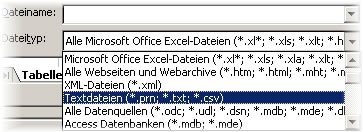
Suchen Sie die exportierte Datei und klicken Sie auf "Öffnen", nun erscheint der Textkonvertierungs-Assistent. Wählen Sie die Einstellungen wie im nächsten Screenshot angezeigt.
Klicken Sie auf "Weiter". Im nächsten Schritt wählen Sie aus, dass die zu importierende Datei durch das Semikolon-Zeichen (;) getrennt ist.
Nun können Sie entweder gleich auf "Fertig stellen" klicken oder im dritten Schritt des Microsoft Excel Textkonvertierungs-Assistenten die Formatierung der einzelnen Spalten festlegen. Danach können Sie alle Einträge in Microsoft Excel weiterbearbeiten. Speichern Sie die importierte Datei nach dem Bearbeiten aber unter dem richtigen Excel Format .xls ab, damit alle Änderungen beibehalten werden. Somit müssen Sie diese Schritte auch nicht mehr wiederholen.